I-doitは、ITシステム全体を管理するために使用できるオープンソースの資産管理ツールです。これは、完全なオープンソース構成管理とデータベースに基づいており、ソフトウェアとハードウェアの資産とそれらの関係を追跡できます。 i-doitを使用すると、ITシステム全体とその変更を文書化し、重要な情報を表示し、ITネットワークの安定した効率的な運用を保証できます。
資産管理、インフラストラクチャ計画、チケットシステム、ケーブル管理、インベントリ、SAN、IPアドレス管理、クラスタ、パッチ管理など、幅広い機能を提供します。
このチュートリアルでは、Ubuntu20.04にI-doitAssetManagementSystemをインストールする方法を説明します。
- 2GB以上のRAMを搭載したUbuntu20.04を実行しているサーバー。
- サーバーIPで指定された有効なドメイン名。
- ルートパスワードはサーバーで構成されています。
LAMPサーバーをインストールする
まず、Apache Webサーバー、MariaDBデータベースサーバー、PHP、およびその他の必要なPHP拡張機能をシステムにインストールする必要があります。次のコマンドですべてをインストールできます:
apt-get install apache2 mariadb-server libapache2-mod-php7.4 php7.4-bcmath php7.4-cli php7.4-common php7.4-curl php7.4-gdphp7.4-jsonphp7。 4-ldap php7.4-mbstring php7.4-mysql php7.4-opcache php7.4-pgsql php7.4-soap php7.4-xml php7.4-zip php7.4-imagick php7.4-memcached unzip wget curl memcached moreutils -y
すべてのパッケージがインストールされたら、I-doit用の新しいphp.iniファイルを目的の値で作成します。
nano /etc/php/7.4/mods-available/i-doit.ini
次の行を追加します:
<前> allow_url_fopenを=Yesfile_uploads =Onmagic_quotes_gpc =Offmax_execution_time =300max_file_uploads =42max_input_time =60max_input_vars =10000memory_limit =256Mpost_max_size =128Mregister_argc_argv =Onregister_globals =Offshort_open_tag =Onupload_max_filesize =128Mdisplay_errors =Offdisplay_startup_errors =Offerror_reporting =E_ALL&〜E_DEPRECATED&〜E_STRICTlog_errors =Ondefault_charset ="UTF-8" default_socket_timeout =60date.timezone =Asia / Kolkatasession.gc_maxlifetime =604800session.cookie_lifetime =0mysqli.default_socket =/var/run/mysqld/mysqld.sock終了したら、ファイルを保存して閉じます。次に、構成を適用し、次のコマンドを使用してmemcachedモジュールを有効にします。
phpenmod i-doit
phpenmod memcached
次に、Apacheサービスを再起動して、変更を適用します。
systemctl restart apache2
次に、パフォーマンスを向上させるためにMariaDBサーバーを構成する必要があります。新しい構成ファイルを作成することでそれを行うことができます:
nano /etc/mysql/mariadb.conf.d/99-i-doit.cnf
次の行を追加します:
のmysqld] innodb_buffer_pool_size =1Ginnodb_buffer_pool_instances =1innodb_log_file_size =512Minnodb_sort_buffer_size =64Msort_buffer_size =262144#defaultjoin_buffer_size =262144#defaultmax_allowed_packet =128Mmax_heap_table_size =32Mquery_cache_min_res_unit =4096query_cache_type =1query_cache_limit =5Mquery_cache_size =80Mtmp_table_size =32Mmax_connections =200innodb_file_per_table =1innodb_thread_concurrency =0innodb_flush_log_at_trx_commit =1innodb_flush_method =O_DIRECTinnodb_lru_scan_depth =2048table_definition_cache =1024table_open_cache =2048innodb_stats_on_metadata =0sql-mode =""
終了したら、ファイルを保存して閉じます。次に、次のコマンドを使用してMariaDBシェルにログインします。
mysql
ログインしたら、次のコマンドを使用して、MariaDB認証プラグインをmysql_native_passwordに変更します。
MariaDB [(none)]> SET GLOBAL innodb_fast_shutdown =0;
MariaDB [(none)]> UPDATE mysql.user SET plugin ='mysql_native_password' WHERE User ='root';
次に、特権をフラッシュし、次のコマンドを使用してMariaDBシェルを終了します。
MariaDB [(none)]> FLUSH PRIVILEGES;
MariaDB [(none)]> EXIT;
最後に、MariaDBサービスを再起動して、変更を適用します。
systemctl restart mariadb
まず、SourceforgeのWebサイトから最新バージョンのI-doitをダウンロードする必要があります。 wgetコマンドを使用してダウンロードできます:
wget https://excellmedia.dl.sourceforge.net/project/i-doit/i-doit/1.14/idoit-open-1.14.zip
ダウンロードしたら、次のコマンドを使用して、ダウンロードしたファイルをApacheWebルートディレクトリに解凍します。
unzip idoit-open-1.14.2.zip -d / var / www / html / idoit
次に、所有権をwww-dataユーザーに変更し、次のコマンドを使用して適切な権限を設定します。
chown -R www-data:www-data / var / www / html / idoit /
chmod -R 775 / var / www / html / idoit /
終了したら、次のステップに進むことができます。
ApacheWebサーバーを構成する
次に、I-doit用のApache仮想ホスト構成ファイルを作成します。
nano /etc/apache2/sites-available/idoit.conf
次の行を追加します:
ServerAdmin [email protected] ServerName idoit.linuxbuz.com DirectoryIndex index.php DocumentRoot / var / www / html / idoit AllowOverrideAllすべてが許可されている必要があります LogLevel警告ErrorLog${APACHE_LOG_DIR} /error.log CustomLog ${APACHE_LOG_DIR}/access.log結合
終了したら、ファイルを保存して閉じます。次に、次のコマンドを使用して、仮想ホストとApacheリライトモジュールを有効にします。
a2ensite idoit
a2enmod rewrite
次に、Apacheサービスを再起動して、変更を適用します。
systemctl restart apache2
Let's Encrypt SSLを使用してI-doitWebサイトを保護するには、サーバーにCertbotクライアントパッケージをインストールする必要があります。次のコマンドでインストールできます:
apt-get install python3-certbot-apache -y
インストールしたら、次のコマンドを実行して、Let'sEncryptSSLでWebサイトを保護します。
certbot --apache -d idoit.linuxbuz.com
以下に示すように、有効なメールアドレスを入力し、利用規約に同意する必要があります。
デバッグログを/var/log/letsencrypt/letsencrypt.logに保存する選択したプラグイン:Authenticator apache、Installer apacheメールアドレスを入力(緊急の更新とセキュリティ通知に使用)(「c」を入力してキャンセル):[メール保護]------ ---- ---- ---- ---- ---- ---- ---- ---- ---- ---- ---- ---- ---- ---- ---- ---- ---- ---- --- --- --- --- --- --- --- --- --- --- --- --- --- --- --- --- --- --- --- --- --- --- --- --- --- --- --- --- --- --- --- --- --- --- --- --- --- --- --- --- --- --- --- --- --- --- --- --- --- --- --- --- --- --- --- --- --- /documents/LE-SA-v1.2-November-15-2017.pdf。 ACMEサーバー(https://acme-v02.api.letsencrypt.org/directory)に登録するには、同意する必要があります。 ---- ---- ---- ---- --------(A)gree /(C)ancel:A ---- ---- ---- ---- ---- ---- ---- ---- ---- ---- ---- ---- ---- --- --- --- --- --- --- --- ---Let'sEncryptプロジェクトの創設パートナーでCertbotを開発する非営利団体であるElectronicFrontierFoundationとメールアドレスを共有していただけませんか。 Webの暗号化作業、EFFニュース、キャンペーン、およびデジタルの自由をサポートする方法についてのメールをお送りします。 ---- ---- ---- ---- --------(Y)es /(N)o:YO新しい証明書の取得次のチャレンジを実行します:http-01idoit.linuxbuz.comのチャレンジを有効にしましたApacheリライトモジュール検証を待機しています。 ..課題のクリーンアップ/etc/apache2/sites-available/idoit-le-ssl.confでSSLvhostを作成有効Apachesocache_shmcbmoduleEnabled Apachesslmodule仮想ホストへの証明書のデプロイ/etc/apache2/sites-available/idoit-le-ssl.confEnabling利用可能なサイト:/etc/apache2/sites-available/idoit-le-ssl.conf
次に、以下に示すように、HTTPトラフィックをHTTPSにリダイレクトするかどうかを選択します。
HTTPトラフィックをHTTPSにリダイレクトするかどうかを選択し、HTTPアクセスを削除してください。 ---- ---- ---- ---- -1:リダイレクトなし-Webサーバー構成にそれ以上の変更を加えません。2:リダイレクト-すべてのリクエストを安全なHTTPSアクセスにリダイレクトします。新しいサイトの場合、またはサイトがHTTPSで動作することが確実な場合は、これを選択してください。 Webサーバーの構成を編集することで、この変更を元に戻すことができます。 -適切な番号[1-2]を選択してから[Enter]を選択します(キャンセルするには「c」を押します):2
2と入力します Enterを押します ウェブサイトにLet'sEncryptSSLをインストールするには:
有効なApacheリライトモジュール/etc/apache2/sites-enabled/idoit.confのvhostを/etc/apache2/sites-available/idoit-le-ssl.confのsslvhostにリダイレクトします--------- ------ - - - - - - - - - - - - - - - - - - - - - - - - - - - - - - -おめでとう! https://idoit.linuxbuz.comが正常に有効になりました。次のURLで構成をテストする必要があります:https://www.ssllabs.com/ssltest/analyze.html?d =idoit.linuxbuz.com- --- --- --- - --- --- --- --- --- --- --- --- --- --- --- --- --- --- --- --- ---重要な注意事項:-おめでとうございます!証明書とチェーンは次の場所に保存されています:/etc/letsencrypt/live/idoit.linuxbuz.com/fullchain.pemキーファイルは次の場所に保存されています:/etc/letsencrypt/live/idoit.linuxbuz.com/privkey.pem証明書は2020-10-17に期限切れになります。将来、この証明書の新しいバージョンまたは微調整されたバージョンを取得するには、「certonly」オプションを指定してcertbotを再度実行するだけです。すべての証明書を非対話的に更新するには、「certbotrenew」を実行します。アカウントのクレデンシャルは、Certbot構成ディレクトリの/ etc/letsencryptに保存されています。このフォルダの安全なバックアップを今すぐ作成する必要があります。この構成ディレクトリには、Certbotによって取得された証明書と秘密鍵も含まれるため、このフォルダーの定期的なバックアップを作成するのが理想的です。 -Certbotが気に入った場合は、次の方法で私たちの作業をサポートすることを検討してください。ISRGへの寄付/ Let's Encrypt:https://letsencrypt.org/donate EFFへの寄付:https://eff.org/donate-le
終了したら、次のステップに進むことができます。
I-doitWebインターフェイスにアクセス
次に、Webブラウザーを開き、URLhttps://idoit.linuxbuz.comを使用してI-doitにアクセスします。システムチェック画面が表示されます:
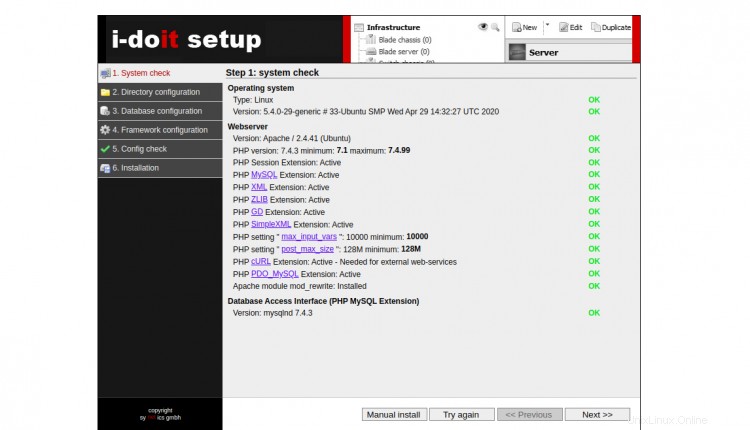
必要なパッケージがすべてインストールされていることを確認してください。次に、次へをクリックします ボタン。ディレクトリ設定画面が表示されます:
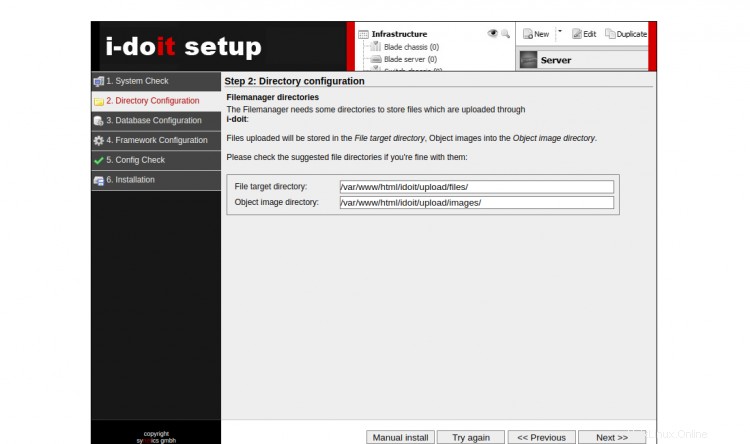
目的のファイルマネージャディレクトリパスを入力し、次へをクリックします ボタン。データベース構成画面が表示されます:
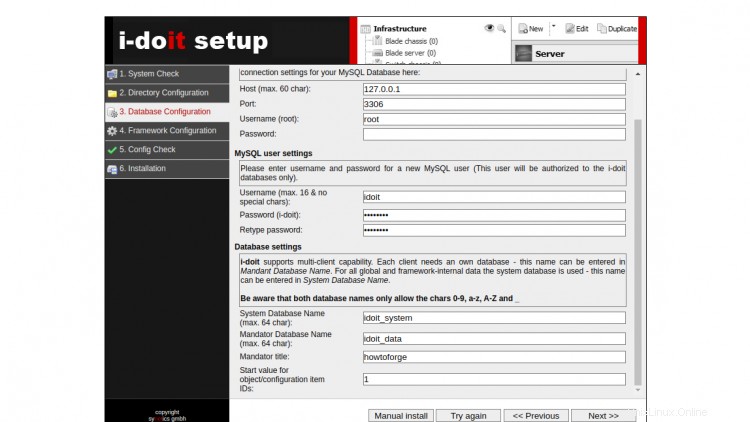
必要なデータベース情報を入力し、次へをクリックします ボタン。管理者ユーザー設定画面が表示されます:
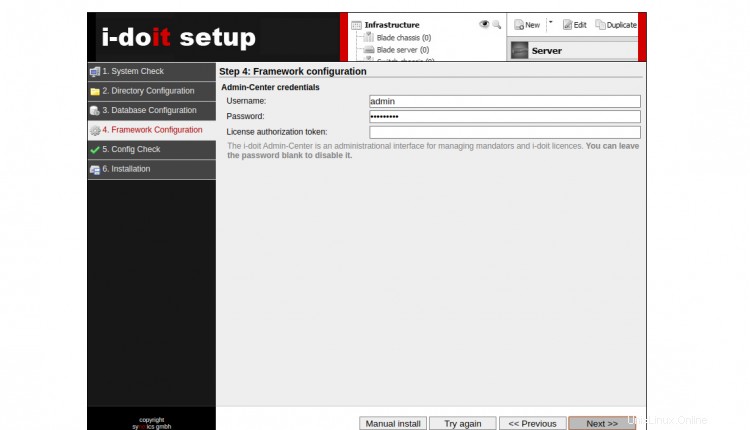
管理者のユーザー名とパスワードを入力し、次へをクリックします ボタン。構成のプレビュー画面が表示されます:
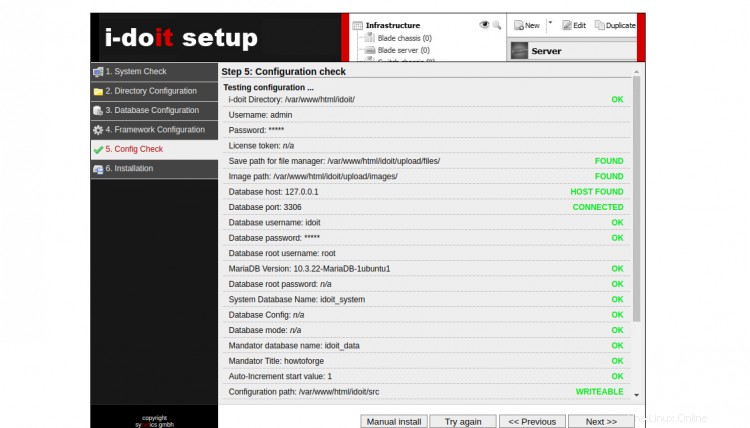
次へをクリックします ボタンをクリックしてインストールを開始します。インストールが完了すると、次の画面が表示されます。
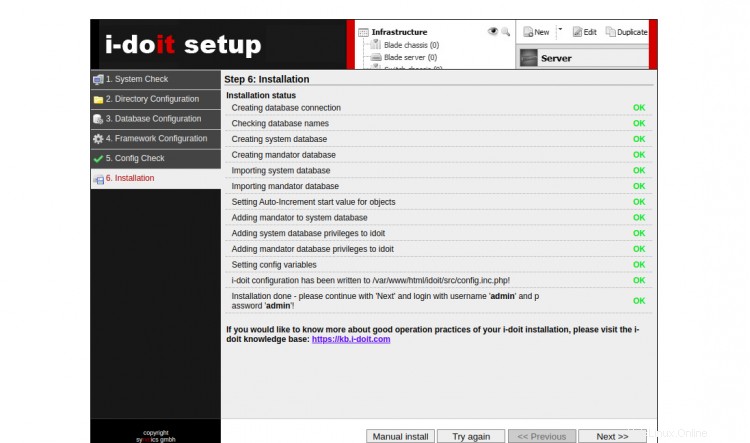
次へをクリックします ボタン。 I-doitログイン画面が表示されます:
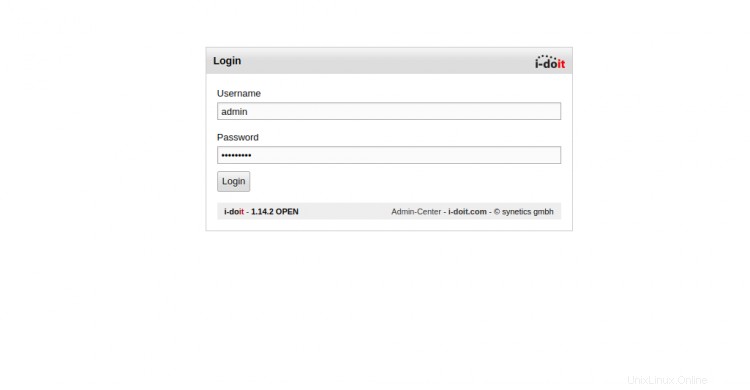
管理者のユーザー名とパスワードを入力し、ログインをクリックします ボタン。次の画面にI-doitダッシュボードが表示されます。
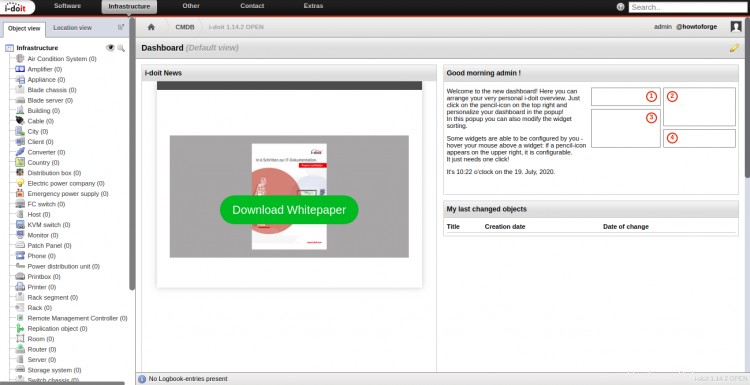
おめでとう! Let'sEncryptSSLを使用してUbuntu20.04にI-doitAssetManagementSystemを正常にインストールしました。これで、Webブラウザを介してハードウェアおよびソフトウェア資産を管理できます。ご不明な点がございましたら、お気軽にお問い合わせください。